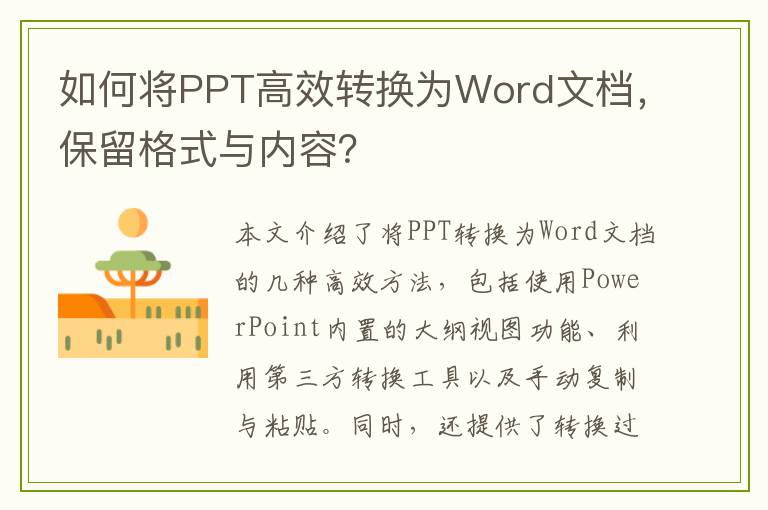一、引言
在当今社会,PPT已成为工作汇报、学术交流不可或缺的工具。WPS是一款功能强大的办公软件,其PPT制作功能尤其受到广大用户的青睐。本文将详细介绍如何使用WPS制作专业且高效的PPT。
二、安装与启动WPS
首先,确保已安装WPS软件。双击打开WPS,选择“新建”中的“演示文稿”选项,开始制作PPT。
三、创建幻灯片
1. 在左侧幻灯片列表中,点击右键即可选择新增幻灯片。根据需要,可以选择不同的幻灯片类型,如文字、图片、表格等。
2. 根据PPT的主题和目的,设计幻灯片的布局和风格。WPS提供了多种主题和模板供用户选择。
四、编辑幻灯片内容
1. 在幻灯片中输入文字。可以通过文本框输入标题、副标题及内容。
2. 插入图片或视频。选择“插入”菜单,点击“图片”或“视频”选项,选择本地文件即可。
3. 使用图表。WPS提供了丰富的图表类型,可以方便地展示数据和趋势。
五、设计幻灯片样式
1. 调整字体、颜色和背景。通过“格式”选项,可以设置幻灯片的字体、颜色和背景。
2. 添加动画效果。选择“动画”菜单,为幻灯片元素添加进入、退出等动画效果。
六、插入超链接和动作设置
1. 为文本或图片添加超链接,方便观众跳转到其他页面或下载文件。
2. 设置幻灯片切换动作,增加互动性。
七、保存与导出PPT
完成编辑后,选择“文件”菜单,点击“保存”。根据需要,可以选择不同的文件格式进行导出。
八、总结
通过本文的详细介绍,相信读者已经掌握了使用WPS制作PPT的基本方法和技巧。不断练习和改进,您将能够制作出更加专业、高效的PPT,为工作或学习带来便利。